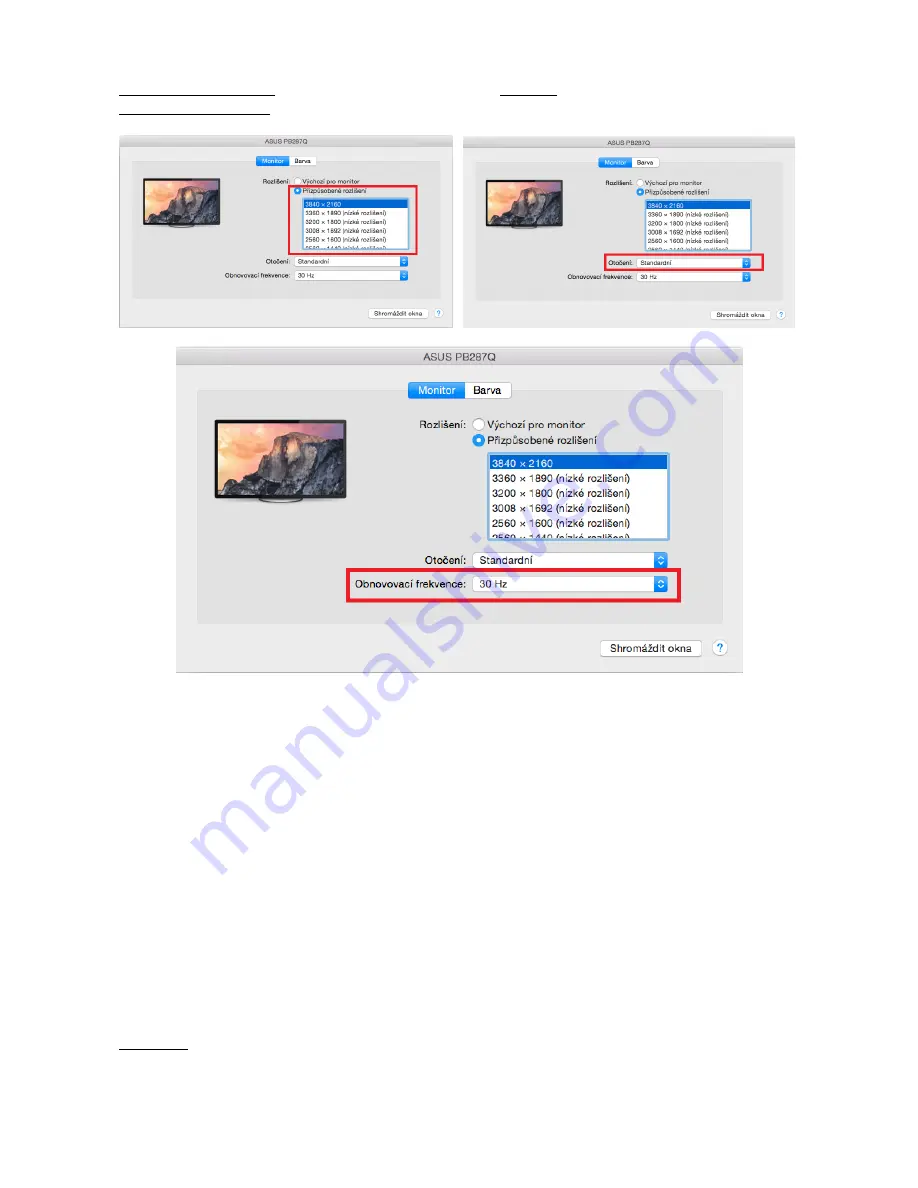
Kliknite na
Zhromaždiť okná
: touto voľbou si môžete zvoliť nastavenie odpovedajúceho monitora –
Prispôsobené rozlíšenie (ponúka využiteľné rozlíšenie), Otočenie (Štandardné, 90°, 180° a 270°) a
Obnovovacia frekvencia (ak je ponúkaná).
Poznámky k použitiu adaptéra s monitormi:
Práca na pripojenom monitore, keď je monitor Macu sklopený, je možná pri napájaní zo siete
(čiastočné obmedzenie je pri použití HDMI monitora v starších verziách Macu). Pri napájaní z
batérie je použitie HDMI monitora obmedzené Macom (v niektorých prípadoch môžete pri
problémoch so zobrazením použiť postup v nasledujúcom bode).
Prevažnú časť problémov s obnovením obrazovky na pripojenom monitore po uspatí Macu, po
použití šetriča, po reštarte Macu, po vypnutí / zapnutí Macu môžete vyriešiť odpojením USB Type-C
kábla adaptéra od USB Type-C portu Macu a jeho opätovným pripojením asi po 10 s. Počkajte na
dokončenie pripojenia všetkých periférií.
B:
Po pripojení ďalších zariadení k adaptéru do USB 3.0 portu adaptéra (USB externý HDD, USB klávesnica,
USB myš, USB Hub, USB grafický adaptér) sa tieto zariadenia používajú štandardným spôsobom. V prípade,
že sa zariadenie nenabíja alebo nepracuje, potom pripojte originálny USB Type-C napájací adaptér do USB
Type-C portu adaptéru pre podporu napájania.
Prevažnú časť problémov s adaptérom a pripojenými perifériami môžete vyriešiť odpojením USB Type-C
kábla adaptéra od USB Type-C portu Macu a jeho opätovným pripojením asi po 10 s.
NABÍJANIE
Adaptér podporuje nabíjanie pripojených USB mobilných zariadení, ako sú smartphony, čítačky e-kníh,
multimediálny prehrávače, navigácie a tablety. Nabíjané zariadenie stačí pripojiť originálnym káblom do
USB portu adaptéra. V prípade, že sa zariadenie nenabíja, potom pripojte originálny USB Type-C napájací
adaptér do USB Type-C portu adaptéru pre podporu nabíjania.










































